Votre Apple Watch suit automatiquement les lieux que vous visitez et la fréquence de vos visites. Apple indique qu’elle recueille des informations de localisation sur votre Apple Watch afin de connaître les lieux qui vous intéressent.
Les applications tierces et les services système utilisent également la position GPS de votre montre pour fournir des alertes géolocalisées, des informations météorologiques, des cadrans de montre basés sur la position et d’autres services personnalisés. Ce tutoriel vous montrera comment désactiver les services de localisation et supprimer l’historique des emplacements dans watchOS.
Table des matières
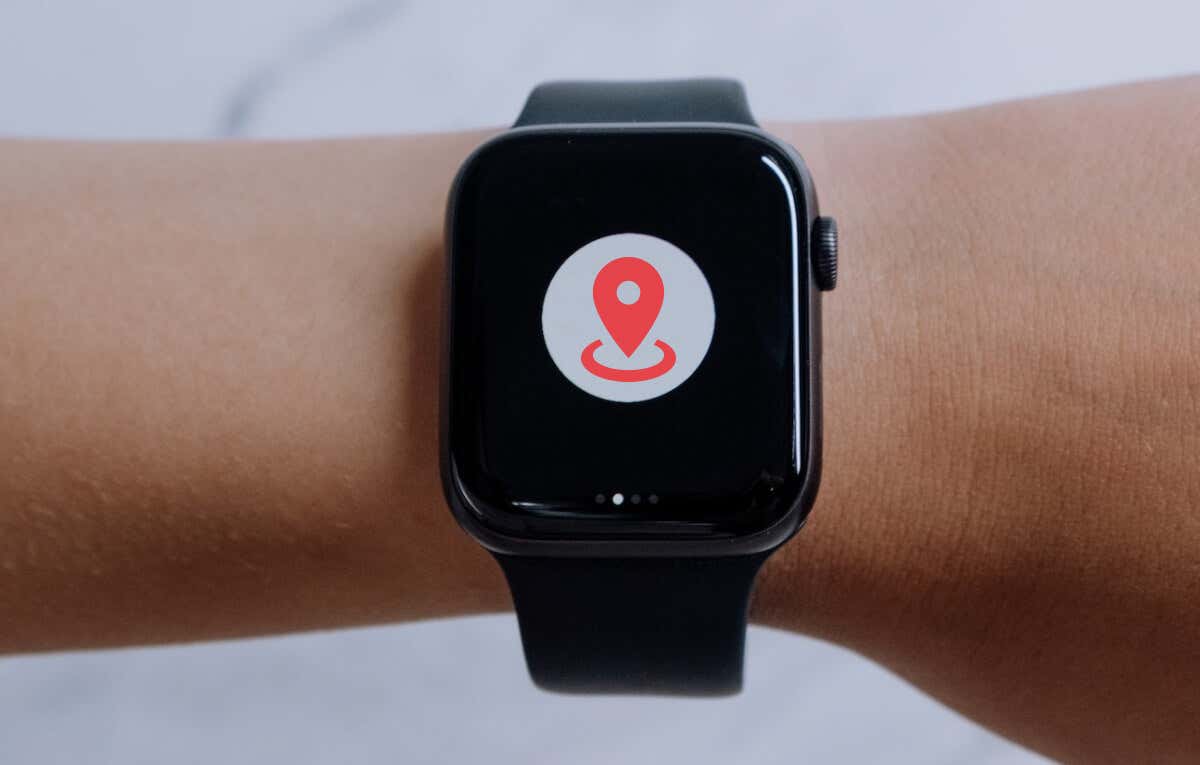
Pourquoi désactiver les services de localisation sur votre Apple Watch ?
Un trop grand nombre d’apps/services qui suivent votre position en arrière-plan peut affecter la durée de vie de la batterie de votre Apple Watch. La désactivation des services de localisation peut contribuer à réduire l’épuisement de la batterie de votre Apple Watch.
Empêcher vos gadgets ou accessoires de suivre votre position est également une excellente pratique en matière de confidentialité et de sécurité en ligne. Désactivez les services de localisation si vous ne voulez pas qu’Apple ou une autre application suive la position de votre Apple Watch.
Remarque: certaines applications peuvent ne pas fonctionner si vous désactivez les services de localisation. Nous vous recommandons de désactiver les services de localisation sur votre Apple Watch uniquement si aucune application ne nécessite de données de localisation pour fonctionner.
Désactiver les services de localisation sur l’Apple Watch

Contrairement à l’iPhone et à l’iPad, vous ne pouvez pas personnaliser l’accès à la localisation pour des applications ou des services système spécifiques dans watchOS. Vous pouvez uniquement désactiver les services de localisation pour l’ensemble du système sur votre Apple Watch.
Sécurité (ou Confidentialité sur les versions plus anciennes de watchOS).Sélectionnez Services de localisation.
localisation
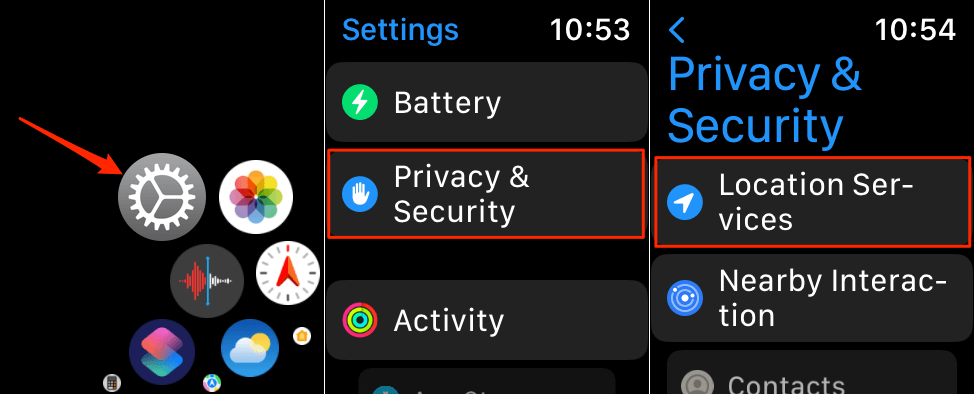
.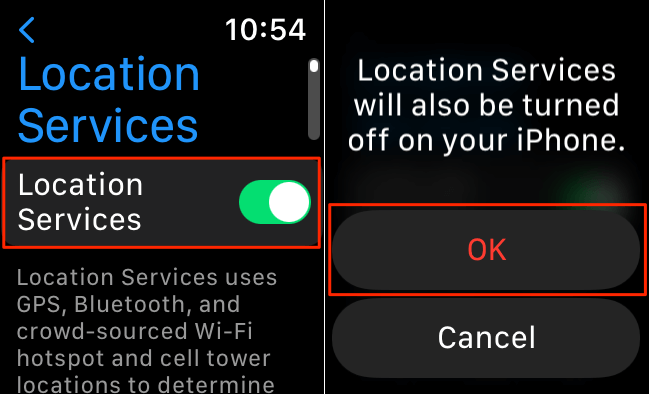
Remarque : les réglages de localisation de votre Apple Watch s’appliquent à votre iPhone couplé. La désactivation des services de localisation sur votre Apple Watch désactive également les services de localisation sur votre iPhone.
Faites défiler la page "Services de localisation" et désactivez l’option Partager ma position pour ne plus partager la position de votre Apple Watch avec vos amis et votre famille.
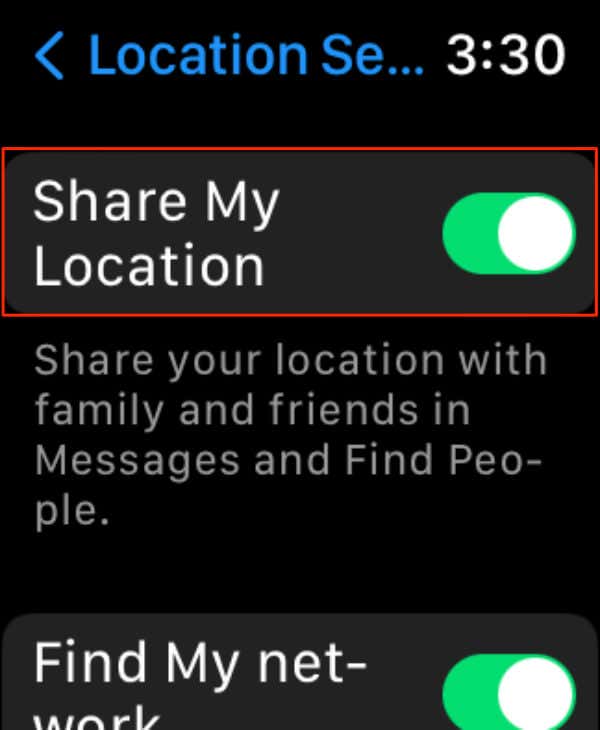
La désactivation de Find My network supprime votre montre du réseau Find My d’Apple et désactive le Verrouillage d’activation. La désactivation de cette fonctionnalité permet à quelqu’un d’autre d’activer votre Apple Watch sans autorisation. Vous ne pourrez pas non plus mettre votre Apple Watch en mode Perdu ou l’effacer à distance en cas de perte ou de vol.
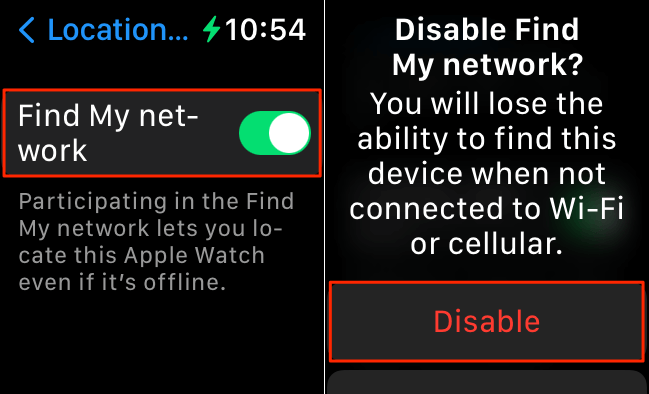
Désactivez les services de localisation pour empêcher les applications d’accéder à la position de votre Apple Watch. Nous vous recommandons de laisser l’option "Trouver mon réseau" activée pour augmenter les chances de retrouver votre Apple Watch en cas de vol ou de disparition.
Supprimer l’historique des emplacements significatifs sur votre Apple Watch
Apple enregistre les lieux que vous visitez fréquemment en tant qu'"Emplacements significatifs". Il utilise ces informations pour fournir des services et des suggestions personnalisés. Apple précise que les emplacements significatifs sont cryptés de bout en bout et ne sont lus par personne, pas même par Apple. Si vous ne faites pas confiance à Apple pour votre localisation, suivez ces étapes pour supprimer les enregistrements de localisation significative sur votre Apple Watch.
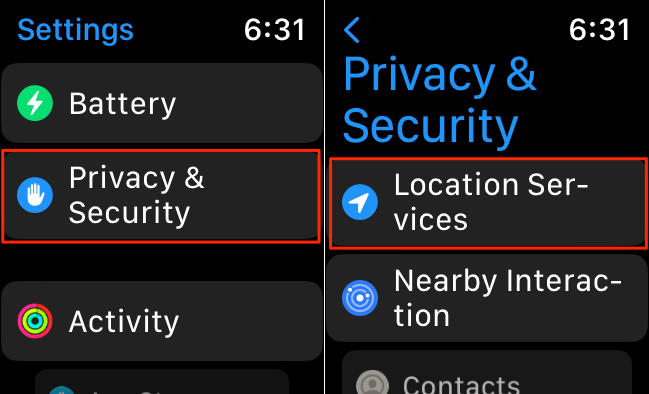
.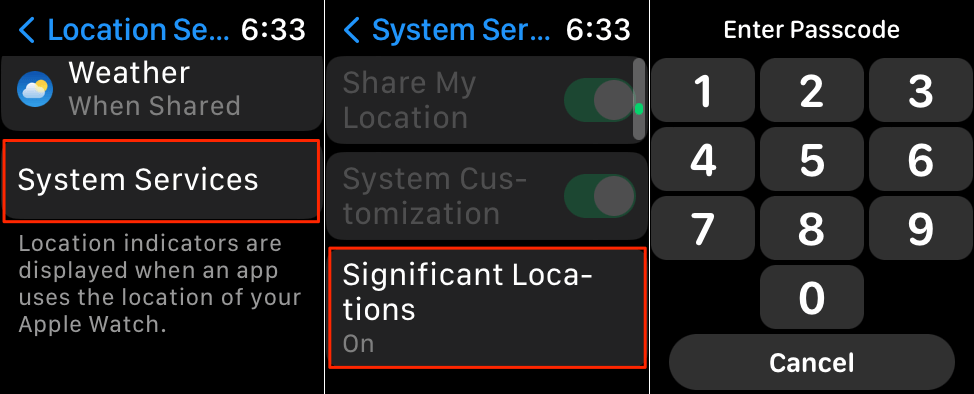
Vérifiez les sections "Résumé" et "Enregistrements récents" pour vos enregistrements de localisation. Apple n’affiche qu’une chronologie : vous ne pouvez pas voir les lieux ou emplacements exacts capturés.
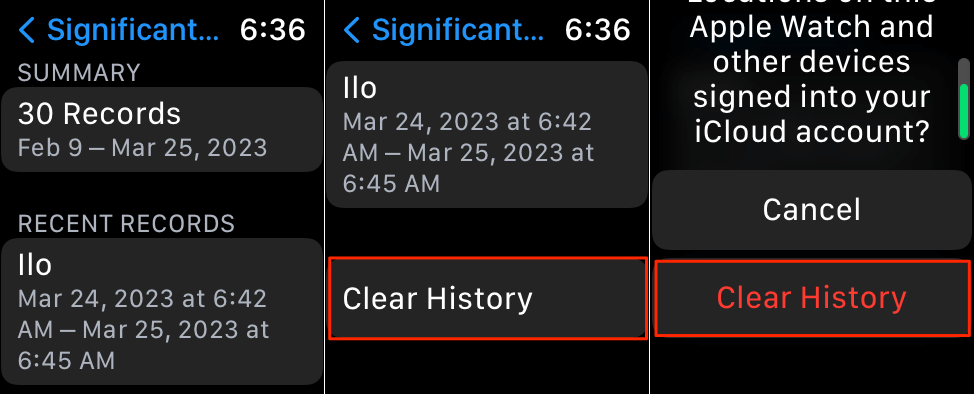
Cela supprimera les données de localisation significative de votre montre et des autres appareils connectés à votre identifiant Apple ou à votre compte iCloud. Cependant, Apple continuera à suivre et à capturer l’historique des positions de votre Apple Watch, à moins que vous ne désactiviez les localisations significatives.
Désactiver les emplacements significatifs sur l’Apple Watch
Vous ne pouvez pas désactiver les emplacements significatifs directement sur votre Apple Watch. Ouvrez plutôt l’application Réglages sur votre iPhone couplé et suivez les étapes suivantes.
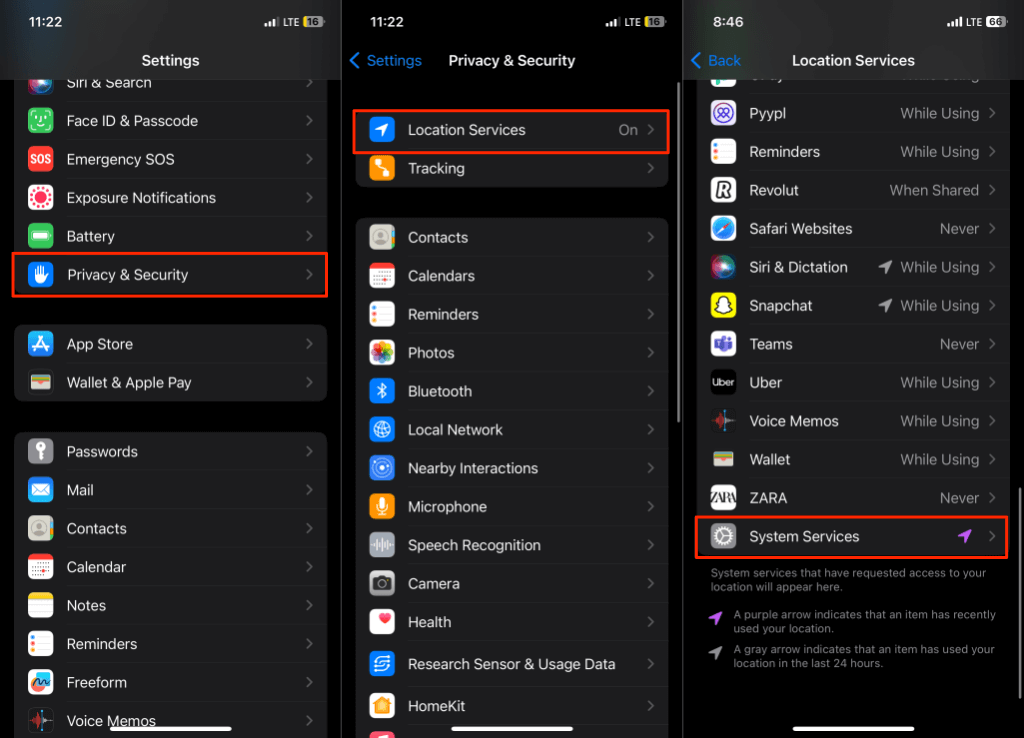
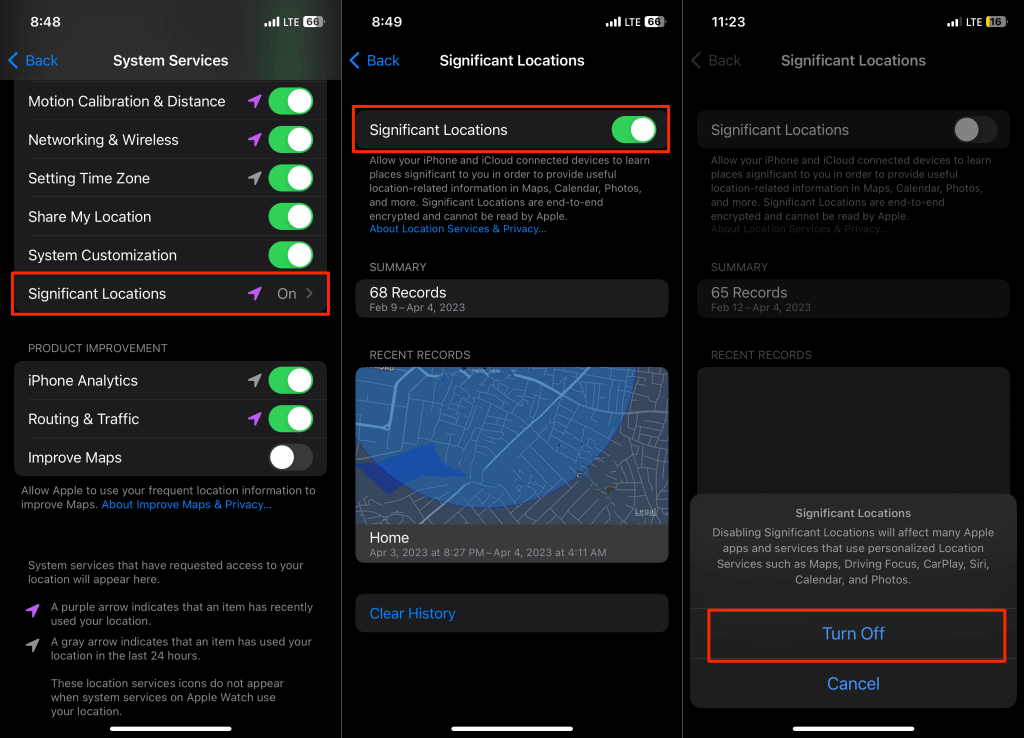
Vous êtes toujours traçable
Même après avoir désactivé les services de localisation, Apple peut toujours suivre la position de votre montre à l’aide de l’adresse IP de votre routeur Wi-Fi ou du réseau de votre opérateur de téléphonie mobile. De même, votre Apple Watch peut utiliser les données de localisation de votre iPhone si les deux appareils sont à proximité et connectés.
Désactivez le Bluetooth et le Wi-Fi de votre Apple Watch pour la déconnecter de votre iPhone. Cela empêchera Apple de suivre votre montre à l’aide de la localisation de votre iPhone.